重装系统后怎么样让OUTLOOK保留以前的邮箱地址
1、打开“我的电脑”,找到“工具”-“文件夹选项”
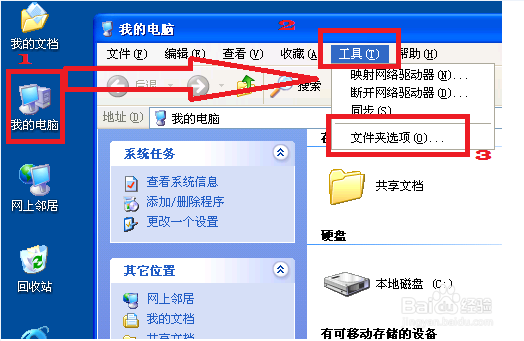
2、弹出“文件夹选项”,点击查看
A.“显示系统文件夹的内容”前面打上对号
B.“隐藏受保护的操作系统文件”前面去掉对号
C.选上“显示所有文件夹和文件”
D.“隐藏已知文件的扩展名”前面去掉对号
点击确定。
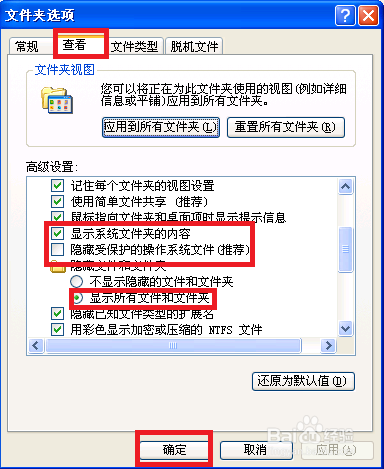
3、打开我的电脑,找到以下路径:
【C:\Documents and Settings\XPMUser\Application Data\Microsoft 】,其中XPMUser是你的登录用户名。在这个文件夹下找到2个文件夹:Outlook和Signatures,需要复制这2个文件夹,保存起来,装完系统需要用这2个文件夹。
此处有要注意的,请看第4个步骤
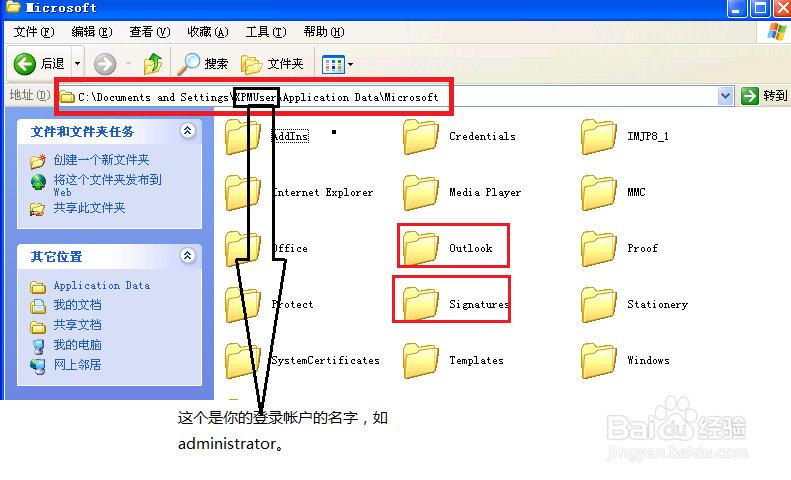
4、分析outlook文件夹
在装完系统后的电脑上配置outlook的配置文件,其配置文件的名字,如图2,必须和Outlook文件夹下的文件名是一致,如图1。两个图的名字都是Outlook,如果是Outlook文件夹下文件名字是Tony,那配置文件的名字也是Tony。
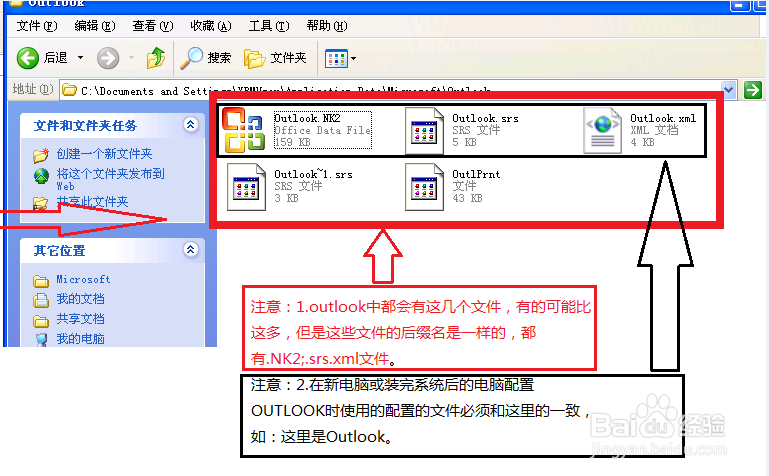
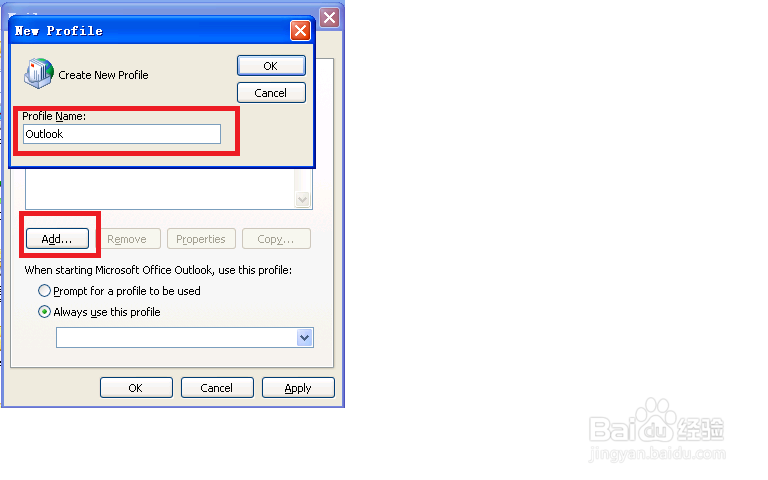
5、重装完系统或在新电脑上配置完outlook后,先将outlook打开一下,然后关闭。
重复步骤1.2.3。找到【C:\Documents and Settings\XPMUser\Application Data\Microsoft】路径,XPMUser是你装完系统后的开机用户名。将保存的Outlook和Signatures覆盖到Microsoft这个文件夹下。

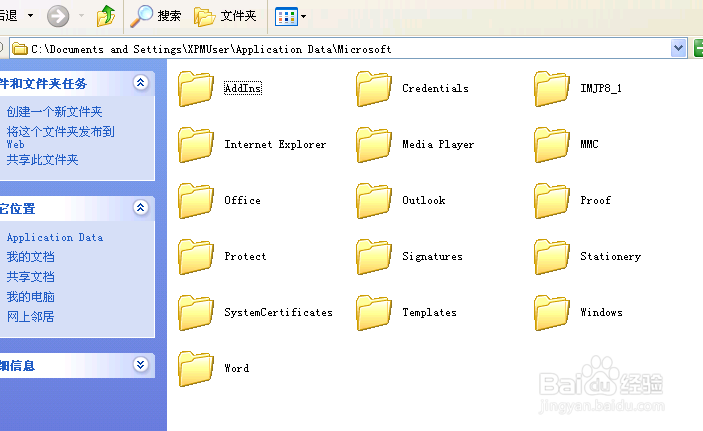
6、打开OUTLOOK,找到上面的“工具”-“选项”
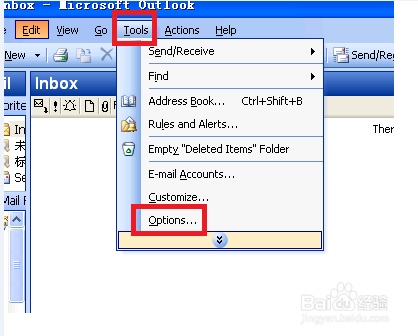
7、弹出“选项”对话框,点击“邮件格式”-找到签名,点击旁边的下拉菜单,选中你的签名,点击确定。
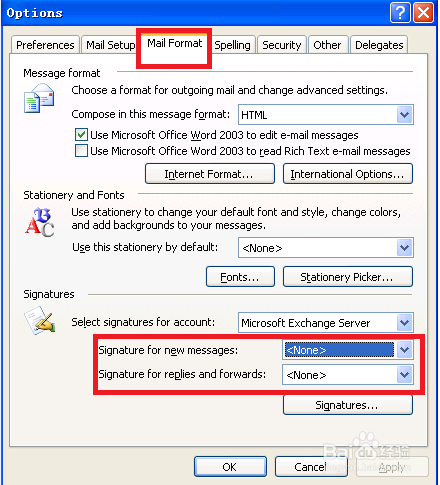
8、打开一封新的邮件
随便输入一个字母,就会出现以前保存的邮箱地址
邮件正文也有了自己的签名了。
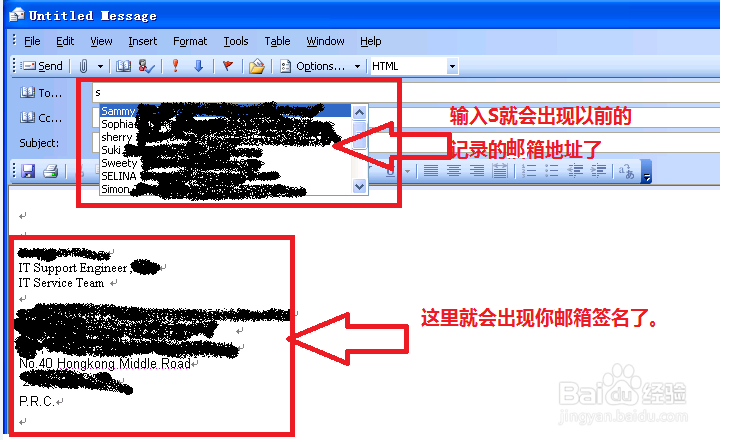
声明:本网站引用、摘录或转载内容仅供网站访问者交流或参考,不代表本站立场,如存在版权或非法内容,请联系站长删除,联系邮箱:site.kefu@qq.com。
阅读量:42
阅读量:64
阅读量:55
阅读量:29
阅读量:40